linux下怎么安装php-fpm
linux下安装php-fpm的方法:1、下载压缩包并进行解压;2、进入解压目录,执行【./configure】命令配置安装环境;3、编辑配置文件,开启相应功能;4、执行【/usr/local/bin/php-fpm】命令运行。
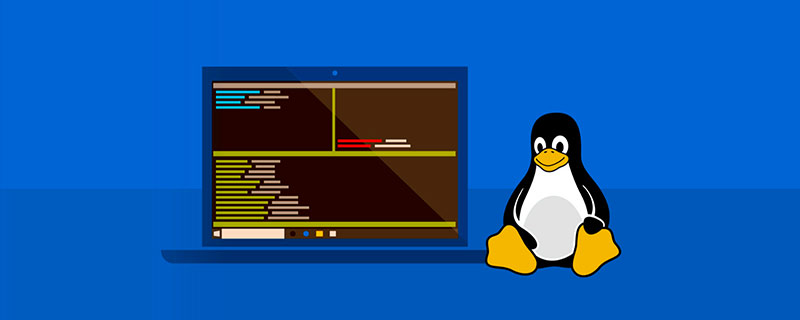
具体方法:
(推荐教程:linux教程)
1、安装编译环境
考虑到自带的源有的组件没有,可以先安装epel第三方源
yum -y install epel-release yum -y install gcc automake autoconf libtool make gcc-c++ glibc libmcrypt-devel mhash-devel libxslt-devel libjpeg libjpeg-devel libpng libpng-devel freetype freetype-devel libxml2 libxml2-devel zlib zlib-devel glibc glibc-devel glib2 glib2-devel bzip2 bzip2-devel ncurses ncurses-devel curl curl-devel e2fsprogs e2fsprogs-devel krb5 krb5-devel libidn libidn-devel openssl openssl-devel libmcrypt mcrypt mhash php-mcrypt
2、下载php版本包
本次安装环境的版本包为php5.6
wget http://cn2.php.net/distributions/php-5.6.24.tar.gz tar zvxf php-5.6.24.tar.gz cd php-5.6.24
3、编译
php编译过程中,如果要php支持相应的功能,需要先安装对应的组件,然后再编译。
./configure --prefix=/usr/local/php --enable-fpm --with-mcrypt --enable-mbstring --disable-pdo --with-curl --disable-debug --disable-rpath --enable-inline-optimization --with-bz2 --with-zlib --enable-sockets --enable-sysvsem --enable-sysvshm --enable-pcntl --enable-mbregex --with-mhash --enable-zip --with-pcre-regex --with-mysql --with-mysqli make && make install
4、配置文件
复制配置文件,对其中一些代码进行修改,可根据需要开启php中的功能
cp php.ini-development /usr/local/php/php.ini cp /usr/local/php/etc/php-fpm.conf.default /usr/local/php/etc/php-fpm.conf cp sapi/fpm/php-fpm /usr/local/bin
修改php-fpm.conf配置文件,使用www用户和www用户组运行
vim /usr/local/php/etc/php-fpm.conf #修改为以下 ; Unix user/group of processes ; Note: The user is mandatory. If the group is not set, the default user's group ; will be used. user = www group = www
修改php.ini,根据需求开启需要的php功能
vim /usr/local/php/php.ini ############################# display_errors = On display_startup_errors = On error_prepend_string = "<br><font color=#ff0000>" error_append_string = "</font><br><br>" fastcgi.impersonate = 1 date.timezone = asia/Shanghai extension=php_mysql.dll extension=php_gd2.dll extension=php_mbstring.dll
5、运行
/usr/local/bin/php-fpm #查看是否运行 netstat -anop | grep php
出现以下界面表示正常运行:

相关推荐:php培训
以上是linux下怎么安装php-fpm的详细内容。更多信息请关注PHP中文网其他相关文章!

热AI工具

Undresser.AI Undress
人工智能驱动的应用程序,用于创建逼真的裸体照片

AI Clothes Remover
用于从照片中去除衣服的在线人工智能工具。

Undress AI Tool
免费脱衣服图片

Clothoff.io
AI脱衣机

AI Hentai Generator
免费生成ai无尽的。

热门文章

热工具

记事本++7.3.1
好用且免费的代码编辑器

SublimeText3汉化版
中文版,非常好用

禅工作室 13.0.1
功能强大的PHP集成开发环境

Dreamweaver CS6
视觉化网页开发工具

SublimeText3 Mac版
神级代码编辑软件(SublimeText3)

热门话题
 apache怎么启动
Apr 13, 2025 pm 01:06 PM
apache怎么启动
Apr 13, 2025 pm 01:06 PM
启动 Apache 的步骤如下:安装 Apache(命令:sudo apt-get install apache2 或从官网下载)启动 Apache(Linux:sudo systemctl start apache2;Windows:右键“Apache2.4”服务并选择“启动”)检查是否已启动(Linux:sudo systemctl status apache2;Windows:查看服务管理器中“Apache2.4”服务的状态)启用开机自动启动(可选,Linux:sudo systemctl
 apache80端口被占用怎么办
Apr 13, 2025 pm 01:24 PM
apache80端口被占用怎么办
Apr 13, 2025 pm 01:24 PM
当 Apache 80 端口被占用时,解决方法如下:找出占用该端口的进程并关闭它。检查防火墙设置以确保 Apache 未被阻止。如果以上方法无效,请重新配置 Apache 使用不同的端口。重启 Apache 服务。
 如何在Debian上监控Nginx SSL性能
Apr 12, 2025 pm 10:18 PM
如何在Debian上监控Nginx SSL性能
Apr 12, 2025 pm 10:18 PM
本文介绍如何在Debian系统上有效监控Nginx服务器的SSL性能。我们将使用NginxExporter将Nginx状态数据导出到Prometheus,再通过Grafana进行可视化展示。第一步:配置Nginx首先,我们需要在Nginx配置文件中启用stub_status模块来获取Nginx的状态信息。在你的Nginx配置文件(通常位于/etc/nginx/nginx.conf或其包含文件中)中添加以下代码段:location/nginx_status{stub_status
 oracle怎么启动监听
Apr 12, 2025 am 06:00 AM
oracle怎么启动监听
Apr 12, 2025 am 06:00 AM
启动 Oracle 监听器的步骤如下:检查监听器状态(使用 lsnrctl status 命令)对于 Windows,在 Oracle Services Manager 中启动 "TNS Listener" 服务对于 Linux 和 Unix,使用 lsnrctl start 命令启动监听器运行 lsnrctl status 命令验证监听器是否已启动
 Debian系统中如何设置回收站
Apr 12, 2025 pm 10:51 PM
Debian系统中如何设置回收站
Apr 12, 2025 pm 10:51 PM
本文介绍两种在Debian系统中配置回收站的方法:图形界面和命令行。方法一:使用Nautilus图形界面打开文件管理器:在桌面或应用程序菜单中找到并启动Nautilus文件管理器(通常名为“文件”)。找到回收站:在左侧导航栏中寻找“回收站”文件夹。如果找不到,请尝试点击“其他位置”或“计算机”进行搜索。配置回收站属性:右键点击“回收站”,选择“属性”。在属性窗口中,您可以调整以下设置:最大大小:限制回收站可用的磁盘空间。保留时间:设置文件在回收站中自动删除前的保
 apache服务器怎么重启
Apr 13, 2025 pm 01:12 PM
apache服务器怎么重启
Apr 13, 2025 pm 01:12 PM
要重启 Apache 服务器,请按照以下步骤操作:Linux/macOS:运行 sudo systemctl restart apache2。Windows:运行 net stop Apache2.4 然后 net start Apache2.4。运行 netstat -a | findstr 80 检查服务器状态。
 如何优化debian readdir的性能
Apr 13, 2025 am 08:48 AM
如何优化debian readdir的性能
Apr 13, 2025 am 08:48 AM
在Debian系统中,readdir系统调用用于读取目录内容。如果其性能表现不佳,可尝试以下优化策略:精简目录文件数量:尽可能将大型目录拆分成多个小型目录,降低每次readdir调用处理的项目数量。启用目录内容缓存:构建缓存机制,定期或在目录内容变更时更新缓存,减少对readdir的频繁调用。内存缓存(如Memcached或Redis)或本地缓存(如文件或数据库)均可考虑。采用高效数据结构:如果自行实现目录遍历,选择更高效的数据结构(例如哈希表而非线性搜索)存储和访问目录信
 apache不能启动怎么解决
Apr 13, 2025 pm 01:21 PM
apache不能启动怎么解决
Apr 13, 2025 pm 01:21 PM
Apache 无法启动,原因可能有以下几点:配置文件语法错误。与其他应用程序端口冲突。权限问题。内存不足。进程死锁。守护进程故障。SELinux 权限问题。防火墙问题。软件冲突。






